Помимо того, что вы можете настроить отображение календаря из Confluence в вашем почтовом календаре, вы можете сделать обратную процедуру и добавить в календарь конфлюенс календарь из почты. Так вы можете отобразить на календаре команды запланированные события каждого её члена.
Пошаговое руководство
Чтобы добавить календарь, откройте нужное пространство и перейдите в раздел Календарь.
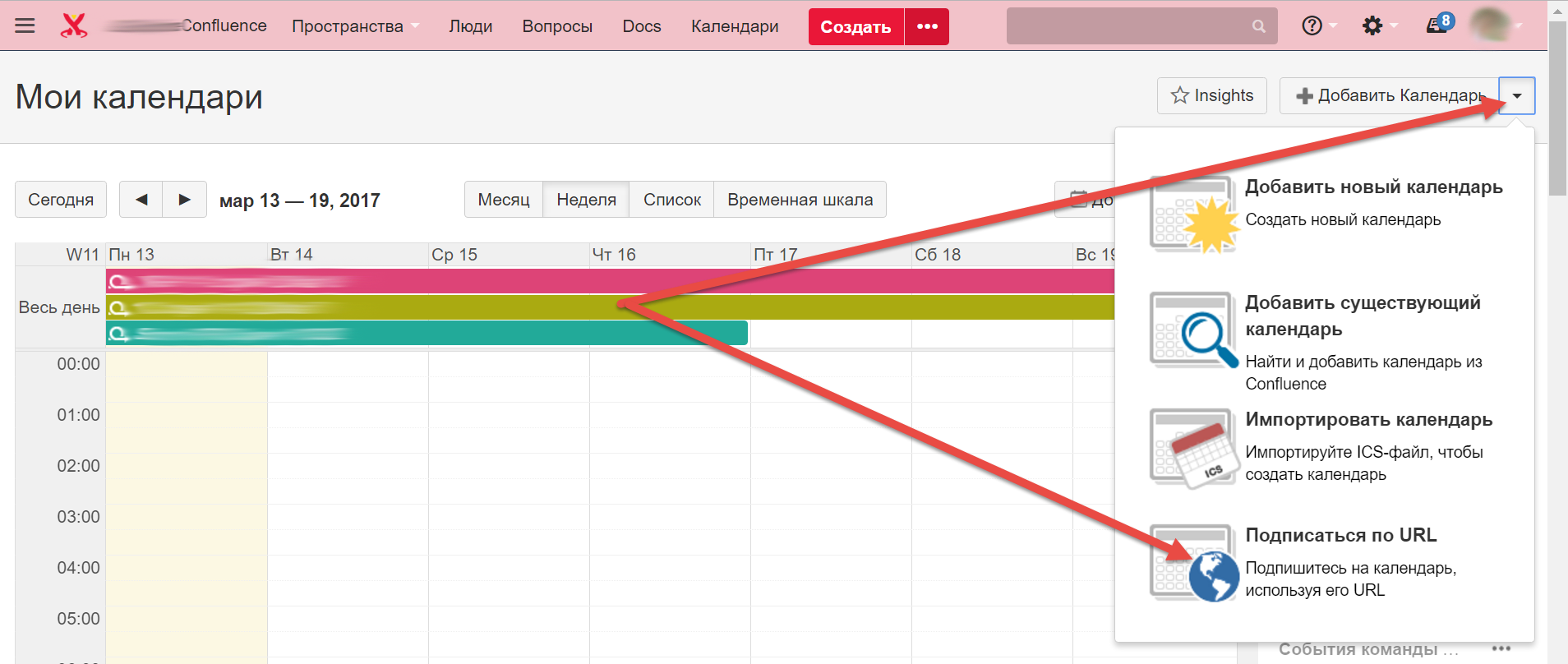
1. Нажмите стрелку вниз у кнопки Добавить календарь и выберите пункт Подписаться по URL.
2. Введите имя календаря и в поле URL укажите ссылку на календарь сотрудника. Ссылка формируется следующим образом https://mail.corporation.corp/ical/ЛогинПользователя@corporation.corp/Calendar — где, вместо ЛогинПользователя необходимо указать логин пользователя, который можно взять в разделе Люди.
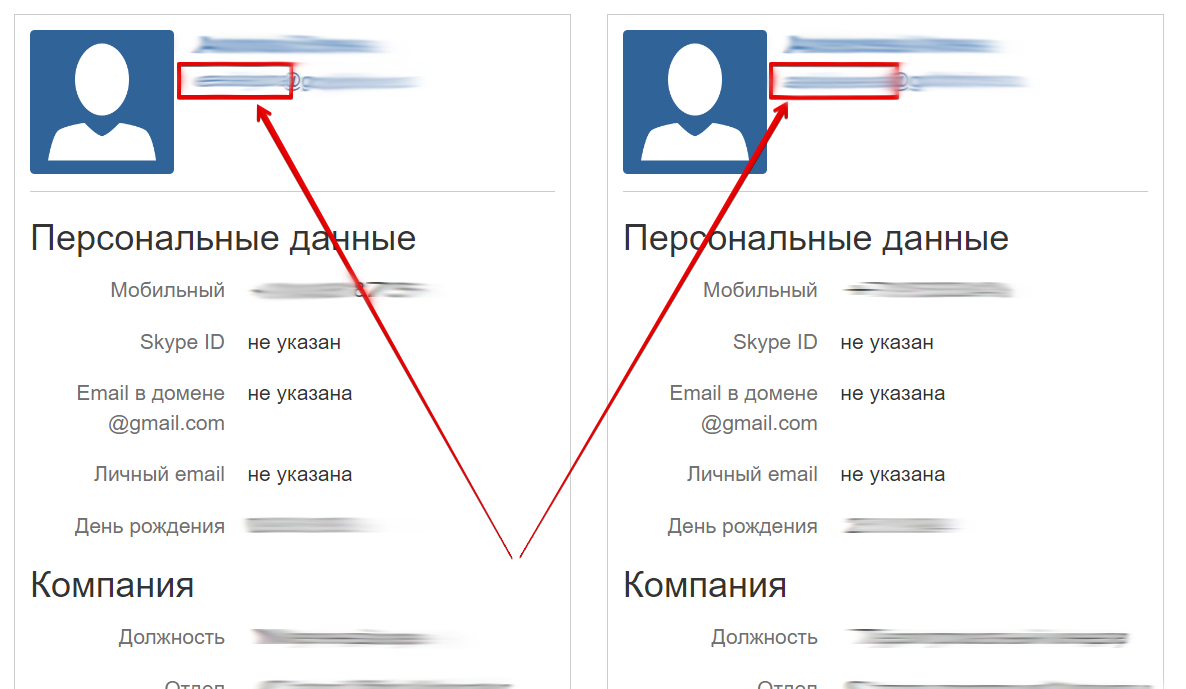
3. В поля Имя пользователя и Пароль введите ваше имя пользователя и пароль, которые вы используете для входа в почту.
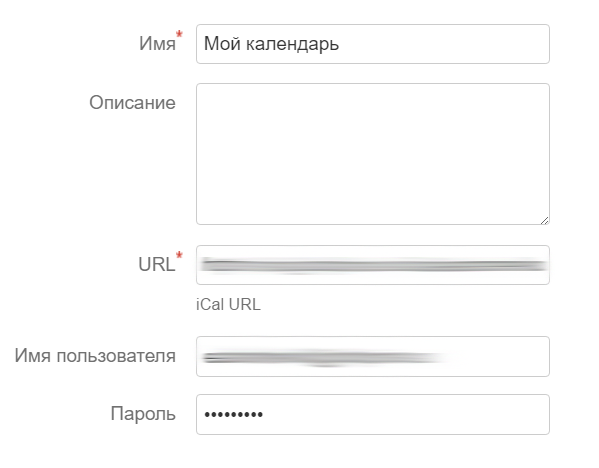
4. Нажмите кнопку Подписаться. Если всё сделали правильно, календарь сотрудника отобразится на странице.